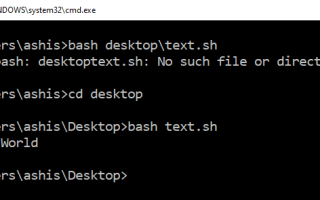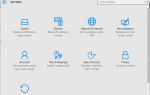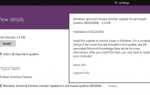Skrypty powłoki lub .Pliki SH są jak pliki wsadowe systemu Windows, które można wykonać w systemie Linux lub Unix. Możliwe jest uruchomienie pliku .sh lub pliku Shell Script w systemie Windows 10 przy użyciu podsystemu Windows dla systemu Linux. W tym poście pokażemy, jak uruchomić plik Shell Script w systemie Windows 10.
Jak uruchomić plik .sh lub Shell Script w Windows 10
Bash jest uniksową powłoką i językiem poleceń, który może uruchamiać pliki Shell Script. Nie musisz instalować Ubuntu ani żadnych innych dystrybucji Linuksa, chyba że twoje skrypty potrzebują obsługi prawdziwego jądra Linuksa. Podzielimy się obiema metodami.
- Uruchom plik skryptu powłoki za pomocą WSL
- Uruchom skrypt powłoki za pomocą Ubuntu w systemie Windows 10
1] Uruchom plik Shell Script za pomocą WSL
Zainstaluj WSL lub podsystem Windows dla systemu Linux
Przejdź do Ustawienia> Aktualizacja Bezpieczeństwo> Dla programistów. Sprawdź przycisk opcji Tryb programisty. I wyszukaj „Funkcje systemu Windows”, wybierz „Włącz lub wyłącz funkcje systemu Windows”.
Przewiń, aby znaleźć WSL, zaznacz pole, a następnie zainstaluj je. Po zakończeniu należy ponownie uruchomić komputer, aby zakończyć instalację żądanych zmian. Naciśnij Uruchom ponownie teraz. BASH będzie dostępny w wierszu polecenia i PowerShell.
Uruchom pliki skryptów powłoki
- Otwórz wiersz polecenia i przejdź do folderu, w którym dostępny jest plik skryptu.
- Wpisz Bash script-filename.sh i naciśnij klawisz Enter.
- Wykona skrypt i, w zależności od pliku, powinieneś zobaczyć wynik.
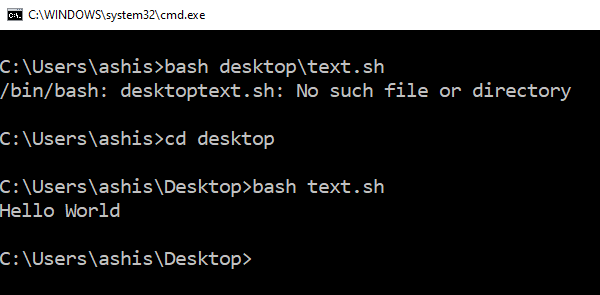
Na platformie Linux zwykle używasz SH, ale tutaj musisz użyć BASH. To powiedziawszy, BASH w Windows ma swoje ograniczenia, więc jeśli chcesz uruchomić w środowisku Linux, musisz zainstalować Ubuntu lub coś podobnego.
2] Uruchom skrypt powłoki za pomocą Ubuntu na Windows 10
Upewnij się, że masz Ubuntu lub inne dystrybucje Linuksa. Ubuntu zamontuje lub udostępni wszystkie katalogi Windows w katalogu / mnt. Tak więc dysk C jest dostępny w / mnt / C. Więc jeśli pulpit będzie dostępny na / mnt / c / users // desktop.
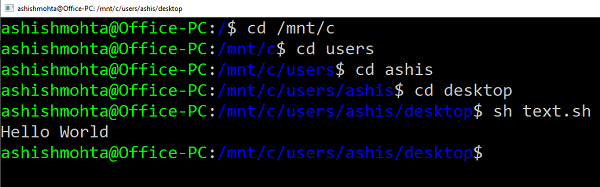
Teraz wykonaj następujące kroki
- Wpisz Bash w wierszu polecenia, a uruchomi się monit dystrybucji.
- Przejdź do folderu za pomocą polecenia „cd” do folderu, w którym dostępne są skrypty.
- Wpisz „sh script.sh” i naciśnij klawisz Enter.
Spowoduje to wykonanie skryptu i jeśli będą one zależne od którejkolwiek z podstawowych funkcji Linuksa.
Ponieważ Linux jest teraz dostępny w systemie Windows, nie musisz używać aplikacji innych firm, takich jak Cygwin. WSL powinno wystarczyć dla większości scenariuszy, aby pomóc Ci uruchomić skrypt powłoki w Windows 10.